ກະວີ:
Helen Garcia
ວັນທີຂອງການສ້າງ:
14 ເດືອນເມສາ 2021
ວັນທີປັບປຸງ:
26 ມິຖຸນາ 2024
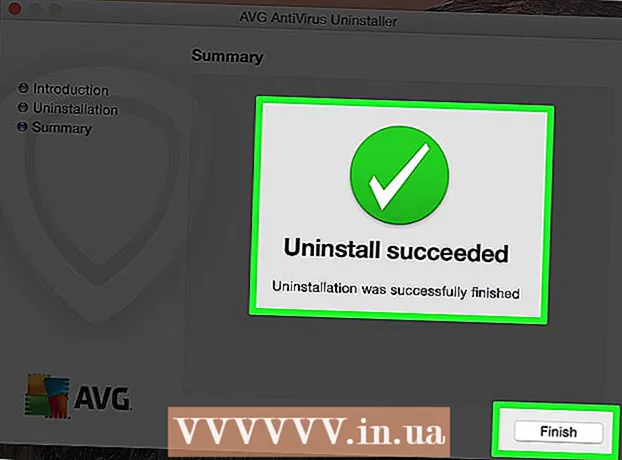
ເນື້ອຫາ
- ຂັ້ນຕອນ
- ວິທີທີ່ 1 ຈາກທັງ4ົດ 4: ວິທີປິດການໃຊ້ AVG (Windows)
- ວິທີທີ່ 2 ຈາກ 4: ວິທີຖອນການຕິດຕັ້ງ AVG (Windows)
- ວິທີທີ່ 3 ຈາກ 4: ວິທີປິດການໃຊ້ AVG (Mac)
- ວິທີທີ່ 4 ຈາກ 4: ວິທີຖອນການຕິດຕັ້ງ AVG (Mac)
ຖ້າເຈົ້າຕ້ອງການປິດ AVG ເພື່ອເປີດໂປຣແກມອື່ນ, ອັນນີ້ສາມາດເຮັດໄດ້ຜ່ານອິນເຕີເຟດ AVG. ມັນຍັງເປັນໄປໄດ້ທີ່ຈະຖອນການຕິດຕັ້ງ AVG ອອກໃຫ້ifົດໄດ້ຖ້າຫາກວ່າໂປຣແກມປ້ອງກັນໄວຣັດນີ້ເຮັດອັນຕະລາຍຫຼາຍກວ່າຜົນດີ. (ຖ້າເຈົ້າຖອນການຕິດຕັ້ງ AVG, ໃຫ້ແນ່ໃຈວ່າໄດ້ຕິດຕັ້ງໂປຣແກມປ້ອງກັນໄວຣັດຊະນິດອື່ນຫຼືເປີດ Windows Defender.)
ຂັ້ນຕອນ
ວິທີທີ່ 1 ຈາກທັງ4ົດ 4: ວິທີປິດການໃຊ້ AVG (Windows)
 1 ຄລິກສອງຄັ້ງທີ່ໄອຄອນ AVG ໃນແຖບວຽກ. ມັນຕັ້ງຢູ່ໃນມຸມຂວາລຸ່ມຂອງເດັສທັອບຂອງເຈົ້າ (ຖັດຈາກໂມງ). ຂະຫຍາຍແຖບວຽກຂຶ້ນຖ້າເຈົ້າບໍ່ເຫັນໄອຄອນ AVG.
1 ຄລິກສອງຄັ້ງທີ່ໄອຄອນ AVG ໃນແຖບວຽກ. ມັນຕັ້ງຢູ່ໃນມຸມຂວາລຸ່ມຂອງເດັສທັອບຂອງເຈົ້າ (ຖັດຈາກໂມງ). ຂະຫຍາຍແຖບວຽກຂຶ້ນຖ້າເຈົ້າບໍ່ເຫັນໄອຄອນ AVG. - ຖ້າເຈົ້າບໍ່ສາມາດຊອກຫາໄອຄອນນີ້ໄດ້, ໃຫ້ເປີດເມນູ Start ແລະພິມ "avg" ເພື່ອຊອກຫາໂປຣແກມນີ້.
 2 ກົດ "ຕົວເລືອກຕ່າງ in" ຢູ່ແຈຂວາເທິງ. ເມນູຈະເປີດ.
2 ກົດ "ຕົວເລືອກຕ່າງ in" ຢູ່ແຈຂວາເທິງ. ເມນູຈະເປີດ.  3 ກົດຕົວເລືອກຂັ້ນສູງ. ປ່ອງຢ້ຽມໃຫມ່ຈະເປີດດ້ວຍຕົວເລືອກເພີ່ມເຕີມ.
3 ກົດຕົວເລືອກຂັ້ນສູງ. ປ່ອງຢ້ຽມໃຫມ່ຈະເປີດດ້ວຍຕົວເລືອກເພີ່ມເຕີມ.  4 ຄລິກທີ່ຕົວເລືອກ "ປິດການປ້ອງກັນ AVG ຊົ່ວຄາວ". ເຈົ້າຈະພົບມັນຢູ່ໃນເມນູດ້ານຊ້າຍຂອງ ໜ້າ ຕ່າງຕົວເລືອກຂັ້ນສູງ.
4 ຄລິກທີ່ຕົວເລືອກ "ປິດການປ້ອງກັນ AVG ຊົ່ວຄາວ". ເຈົ້າຈະພົບມັນຢູ່ໃນເມນູດ້ານຊ້າຍຂອງ ໜ້າ ຕ່າງຕົວເລືອກຂັ້ນສູງ.  5 ກົດທີ່ "ປິດການປ້ອງກັນ AVG ຊົ່ວຄາວ". ຕອນນີ້ລະບຸວ່າເຈົ້າຕ້ອງການປິດການປົກປ້ອງດົນປານໃດ.
5 ກົດທີ່ "ປິດການປ້ອງກັນ AVG ຊົ່ວຄາວ". ຕອນນີ້ລະບຸວ່າເຈົ້າຕ້ອງການປິດການປົກປ້ອງດົນປານໃດ.  6 ເລືອກເວລາທີ່ການປົກປ້ອງຈະຖືກປິດໃຊ້ງານ. ເຈົ້າສາມາດເລືອກເວລາ 5, 10, ຫຼື 15 ນາທີ, ຫຼືເຈົ້າສາມາດປິດ antivirus ຂອງເຈົ້າກ່ອນທີ່ຈະເລີ່ມຄອມພິວເຕີຂອງເຈົ້າຄືນໃ່.
6 ເລືອກເວລາທີ່ການປົກປ້ອງຈະຖືກປິດໃຊ້ງານ. ເຈົ້າສາມາດເລືອກເວລາ 5, 10, ຫຼື 15 ນາທີ, ຫຼືເຈົ້າສາມາດປິດ antivirus ຂອງເຈົ້າກ່ອນທີ່ຈະເລີ່ມຄອມພິວເຕີຂອງເຈົ້າຄືນໃ່. - ເພື່ອປິດການໃຊ້ AVG ຢ່າງຖາວອນ, ດໍາເນີນການຢູ່ໃນພາກຕໍ່ໄປ, "ວິທີຖອນການຕິດຕັ້ງ AVG". ເມື່ອເຈົ້າຖອນການຕິດຕັ້ງ AVG, ເປີດໃຊ້ Windows Defender, ເຊິ່ງມີຢູ່ໃນ Windows ແລະມີປະສິດທິພາບຫຼາຍຫຼື ໜ້ອຍ.
 7 ກວດເບິ່ງກ່ອງທີ່ຢູ່ຖັດຈາກ "ປິດການໃຊ້ງານ Firewall" ຖ້າເຈົ້າຕ້ອງການປິດການໃຊ້ງານ Firewall. ເຮັດອັນນີ້ຖ້າເຈົ້າກໍາລັງໃຊ້ໂປຣແກຣມທີ່ເຊື່ອມຕໍ່ກັບອິນເຕີເນັດຜ່ານທ່າເຮືອພິເສດ (ຕົວຢ່າງໂປຣແກຣມເຊັ່ນ: ໂປຣແກຣມແບ່ງປັນໄຟລ). ພວກເຮົາບໍ່ແນະນໍາໃຫ້ປິດໄຟວໍເປັນເວລາດົນ.
7 ກວດເບິ່ງກ່ອງທີ່ຢູ່ຖັດຈາກ "ປິດການໃຊ້ງານ Firewall" ຖ້າເຈົ້າຕ້ອງການປິດການໃຊ້ງານ Firewall. ເຮັດອັນນີ້ຖ້າເຈົ້າກໍາລັງໃຊ້ໂປຣແກຣມທີ່ເຊື່ອມຕໍ່ກັບອິນເຕີເນັດຜ່ານທ່າເຮືອພິເສດ (ຕົວຢ່າງໂປຣແກຣມເຊັ່ນ: ໂປຣແກຣມແບ່ງປັນໄຟລ). ພວກເຮົາບໍ່ແນະນໍາໃຫ້ປິດໄຟວໍເປັນເວລາດົນ.  8 ຄລິກຕົກລົງເພື່ອບັນທຶກການປ່ຽນແປງຂອງເຈົ້າ. AVG ຈະຖືກຕັດການເຊື່ອມຕໍ່ສໍາລັບເວລາທີ່ກໍານົດໄວ້. ຈົ່ງລະວັງເມື່ອໃຊ້ອິນເຕີເນັດເພາະວ່າປະຈຸບັນຄອມພິວເຕີຂອງເຈົ້າບໍ່ໄດ້ຮັບການປົກປ້ອງຈາກໄວຣັສແລະມັນແວ.
8 ຄລິກຕົກລົງເພື່ອບັນທຶກການປ່ຽນແປງຂອງເຈົ້າ. AVG ຈະຖືກຕັດການເຊື່ອມຕໍ່ສໍາລັບເວລາທີ່ກໍານົດໄວ້. ຈົ່ງລະວັງເມື່ອໃຊ້ອິນເຕີເນັດເພາະວ່າປະຈຸບັນຄອມພິວເຕີຂອງເຈົ້າບໍ່ໄດ້ຮັບການປົກປ້ອງຈາກໄວຣັສແລະມັນແວ.
ວິທີທີ່ 2 ຈາກ 4: ວິທີຖອນການຕິດຕັ້ງ AVG (Windows)
 1 ເປີດກະດານຄວບຄຸມ. ຖ້າ AVG ກໍາລັງໃຊ້ຊັບພະຍາກອນຫຼາຍເກີນໄປຫຼືຂັດແຍ້ງກັບໂປຣແກມອື່ນ, ຖອນການຕິດຕັ້ງມັນແລະປ່ຽນມັນກັບ Windows Defender.
1 ເປີດກະດານຄວບຄຸມ. ຖ້າ AVG ກໍາລັງໃຊ້ຊັບພະຍາກອນຫຼາຍເກີນໄປຫຼືຂັດແຍ້ງກັບໂປຣແກມອື່ນ, ຖອນການຕິດຕັ້ງມັນແລະປ່ຽນມັນກັບ Windows Defender. - ເພື່ອເປີດແຜງຄວບຄຸມ, ຄລິກເລີ່ມຕົ້ນ> ກະດານຄວບຄຸມຫຼືຄລິກຂວາໃສ່ເມນູເລີ່ມຕົ້ນແລະເລືອກກະດານຄວບຄຸມ (Windows 8/10).
 2 ເລືອກໂຄງການແລະຄຸນສົມບັດ. ຖ້າລາຍການແຜງຄວບຄຸມຖືກຈັດຕາມcategoryວດclickູ່, ຄລິກຖອນການຕິດຕັ້ງໂປຣແກມ. ບັນຊີລາຍຊື່ຂອງໂຄງການຕິດຕັ້ງຈະເປີດ.
2 ເລືອກໂຄງການແລະຄຸນສົມບັດ. ຖ້າລາຍການແຜງຄວບຄຸມຖືກຈັດຕາມcategoryວດclickູ່, ຄລິກຖອນການຕິດຕັ້ງໂປຣແກມ. ບັນຊີລາຍຊື່ຂອງໂຄງການຕິດຕັ້ງຈະເປີດ.  3 ໃຫ້ຄລິກໃສ່ "AVG Protection" (ຖ້າມີ). ກ່ອນອື່ນneedົດທ່ານຕ້ອງຖອນການຕິດຕັ້ງການບໍລິການເພີ່ມເຕີມຂອງ AVG.ການບໍລິການທົ່ວໄປທີ່ສຸດແມ່ນ "ການປົກປ້ອງ AVG".
3 ໃຫ້ຄລິກໃສ່ "AVG Protection" (ຖ້າມີ). ກ່ອນອື່ນneedົດທ່ານຕ້ອງຖອນການຕິດຕັ້ງການບໍລິການເພີ່ມເຕີມຂອງ AVG.ການບໍລິການທົ່ວໄປທີ່ສຸດແມ່ນ "ການປົກປ້ອງ AVG".  4 ໃຫ້ຄລິກໃສ່ປຸ່ມ "ລຶບ". ປຸ່ມນີ້ຈະປະກົດຂຶ້ນຢູ່ເທິງສຸດຂອງລາຍການເມື່ອເຈົ້າເລືອກໂຄງການ. ຕົວຊ່ວຍການຖອນການຕິດຕັ້ງ AVG ຈະເລີ່ມຕົ້ນ.
4 ໃຫ້ຄລິກໃສ່ປຸ່ມ "ລຶບ". ປຸ່ມນີ້ຈະປະກົດຂຶ້ນຢູ່ເທິງສຸດຂອງລາຍການເມື່ອເຈົ້າເລືອກໂຄງການ. ຕົວຊ່ວຍການຖອນການຕິດຕັ້ງ AVG ຈະເລີ່ມຕົ້ນ.  5 ກົດ“ ຖອນການຕິດຕັ້ງ” ຢູ່ໃນປ່ອງຢ້ຽມຕົວຊ່ວຍສ້າງການຕິດຕັ້ງ AVG ເພື່ອຖອນການຕິດຕັ້ງໂປຣແກມ. ເຈົ້າຈະຖືກເຕືອນໃຫ້ປິດເປີດຄອມພິວເຕີຂອງເຈົ້າຄືນໃ--່ - ເຈົ້າບໍ່ຈໍາເປັນຕ້ອງເຮັດອັນນີ້ສໍາລັບດຽວນີ້.
5 ກົດ“ ຖອນການຕິດຕັ້ງ” ຢູ່ໃນປ່ອງຢ້ຽມຕົວຊ່ວຍສ້າງການຕິດຕັ້ງ AVG ເພື່ອຖອນການຕິດຕັ້ງໂປຣແກມ. ເຈົ້າຈະຖືກເຕືອນໃຫ້ປິດເປີດຄອມພິວເຕີຂອງເຈົ້າຄືນໃ--່ - ເຈົ້າບໍ່ຈໍາເປັນຕ້ອງເຮັດອັນນີ້ສໍາລັບດຽວນີ້.  6 ຖອນການຕິດຕັ້ງ AVG ເມື່ອເຈົ້າໄດ້ເອົາໂປຣແກມທີ່ກ່ຽວຂ້ອງທັງremovedົດອອກໄປ. ເມື່ອເຈົ້າລຶບໂປຣແກມທັງthatົດທີ່ເຈົ້າຕິດຕັ້ງກັບ AVG, ຖອນການຕິດຕັ້ງໂປຣແກຣມປ້ອງກັນໄວຣັດນີ້. ເລືອກ "AVG", ຄລິກ "ຖອນການຕິດຕັ້ງ" ແລະຫຼັງຈາກນັ້ນປະຕິບັດຕາມຄໍາແນະນໍາໃນຫນ້າຈໍ.
6 ຖອນການຕິດຕັ້ງ AVG ເມື່ອເຈົ້າໄດ້ເອົາໂປຣແກມທີ່ກ່ຽວຂ້ອງທັງremovedົດອອກໄປ. ເມື່ອເຈົ້າລຶບໂປຣແກມທັງthatົດທີ່ເຈົ້າຕິດຕັ້ງກັບ AVG, ຖອນການຕິດຕັ້ງໂປຣແກຣມປ້ອງກັນໄວຣັດນີ້. ເລືອກ "AVG", ຄລິກ "ຖອນການຕິດຕັ້ງ" ແລະຫຼັງຈາກນັ້ນປະຕິບັດຕາມຄໍາແນະນໍາໃນຫນ້າຈໍ.  7 ປິດເປີດຄອມພິວເຕີຂອງເຈົ້າຄືນໃafter່ຫຼັງຈາກຖອນການຕິດຕັ້ງທຸກໂປຣແກມ AVG. ອັນນີ້ຈະສໍາເລັດຂະບວນການຖອນການຕິດຕັ້ງ.
7 ປິດເປີດຄອມພິວເຕີຂອງເຈົ້າຄືນໃafter່ຫຼັງຈາກຖອນການຕິດຕັ້ງທຸກໂປຣແກມ AVG. ອັນນີ້ຈະສໍາເລັດຂະບວນການຖອນການຕິດຕັ້ງ.  8 ດໍາເນີນເຄື່ອງມືກໍາຈັດ AVG ຖ້າການກໍາຈັດ AVG ລົ້ມເຫລວ. ຖ້າເຈົ້າພົບຂໍ້ຜິດພາດໃນຂະນະທີ່ຖອນການຕິດຕັ້ງ AVG ຫຼືບໍ່ສາມາດຖອນການຕິດຕັ້ງໂປຣແກມປ້ອງກັນໄວຣັດນີ້ໄດ້ດ້ວຍເຫດຜົນອັນໃດກໍ່ຕາມ, ໃຊ້ປະໂຫຍດຈາກຜູ້ພັດທະນາ AVG ເພື່ອຖອນການຕິດຕັ້ງໂປຣແກມທັງົດ:
8 ດໍາເນີນເຄື່ອງມືກໍາຈັດ AVG ຖ້າການກໍາຈັດ AVG ລົ້ມເຫລວ. ຖ້າເຈົ້າພົບຂໍ້ຜິດພາດໃນຂະນະທີ່ຖອນການຕິດຕັ້ງ AVG ຫຼືບໍ່ສາມາດຖອນການຕິດຕັ້ງໂປຣແກມປ້ອງກັນໄວຣັດນີ້ໄດ້ດ້ວຍເຫດຜົນອັນໃດກໍ່ຕາມ, ໃຊ້ປະໂຫຍດຈາກຜູ້ພັດທະນາ AVG ເພື່ອຖອນການຕິດຕັ້ງໂປຣແກມທັງົດ: - ໄປຫາຫນ້າ avg.com/utilities ຢູ່ໃນ browser;
- ດາວໂຫລດໂປຣແກມ "AVG Remover" (ດາວໂຫຼດໄຟລ EX EXE);
- ດໍາເນີນການໄຟລ EX EXE ທີ່ດາວໂຫລດມາແລ້ວຄລິກ "ສືບຕໍ່" ເພື່ອຖອນການຕິດຕັ້ງ AVG.
 9 ເປີດໃຊ້ Windows Defender ເມື່ອຖອນການຕິດຕັ້ງ AVG. ພວກເຮົາບໍ່ແນະນໍາໃຫ້ໃຊ້ອິນເຕີເນັດໂດຍບໍ່ມີການປ້ອງກັນຕ້ານໄວຣັດ. Windows Defender ປົກປ້ອງການໂຈມຕີເກືອບທັງthatົດທີ່ AVG ປົກປ້ອງ.
9 ເປີດໃຊ້ Windows Defender ເມື່ອຖອນການຕິດຕັ້ງ AVG. ພວກເຮົາບໍ່ແນະນໍາໃຫ້ໃຊ້ອິນເຕີເນັດໂດຍບໍ່ມີການປ້ອງກັນຕ້ານໄວຣັດ. Windows Defender ປົກປ້ອງການໂຈມຕີເກືອບທັງthatົດທີ່ AVG ປົກປ້ອງ. - ເປີດເມນູ "ເລີ່ມຕົ້ນ" ແລະພິມ "Windows Defender";
- ຄລິກທີ່ລິ້ງເພື່ອເປີດໃຊ້ Windows Defender (ຖ້າມີການເຕືອນ);
- ຄລິກກວດເບິ່ງການອັບເດດເພື່ອດາວໂຫຼດການອັບເດດ Windows Defender ທີ່ມີຢູ່.
ວິທີທີ່ 3 ຈາກ 4: ວິທີປິດການໃຊ້ AVG (Mac)
 1 ເປີດ AVG. ເຈົ້າສາມາດປິດ AVG ຊົ່ວຄາວຢູ່ໃນເຄື່ອງ Mac ໂດຍໃຊ້ອິນເຕີເຟດ AVG.
1 ເປີດ AVG. ເຈົ້າສາມາດປິດ AVG ຊົ່ວຄາວຢູ່ໃນເຄື່ອງ Mac ໂດຍໃຊ້ອິນເຕີເຟດ AVG. - ເພື່ອເປີດ AVG, ຄລິກທີ່ໄອຄອນ AVG ຢູ່ໃນແຖບເມນູແລະເລືອກ "ເປີດ". ນອກນັ້ນຍັງມີໄອຄອນ AVG ຢູ່ໃນໂຟນເດີແອັບພລິເຄຊັນ.
 2 ຄລິກທີ່ເປີດໃຊ້ງານສະຫຼັບຖັດຈາກການປົກປ້ອງເວລາຈິງເພື່ອຍ້າຍມັນໄປສູ່ຕໍາ ແໜ່ງ ປິດ. ອັນນີ້ຈະປິດໃຊ້ງານ AVG ຊົ່ວຄາວ.
2 ຄລິກທີ່ເປີດໃຊ້ງານສະຫຼັບຖັດຈາກການປົກປ້ອງເວລາຈິງເພື່ອຍ້າຍມັນໄປສູ່ຕໍາ ແໜ່ງ ປິດ. ອັນນີ້ຈະປິດໃຊ້ງານ AVG ຊົ່ວຄາວ.  3 ເປີດໃຊ້ AVG. ຄລິກປິດການປິດການໃຊ້ງານຖັດຈາກການປົກປ້ອງເວລາຈິງເພື່ອຍ້າຍມັນໄປຫາຕໍາ ແໜ່ງ ເປີດໃຊ້ງານ.
3 ເປີດໃຊ້ AVG. ຄລິກປິດການປິດການໃຊ້ງານຖັດຈາກການປົກປ້ອງເວລາຈິງເພື່ອຍ້າຍມັນໄປຫາຕໍາ ແໜ່ງ ເປີດໃຊ້ງານ. - ຖ້າເຈົ້າຕ້ອງການຖອນການຕິດຕັ້ງ AVG, ກະລຸນາໄປຫາພາກຕໍ່ໄປ.
ວິທີທີ່ 4 ຈາກ 4: ວິທີຖອນການຕິດຕັ້ງ AVG (Mac)
 1 ເປີດ AVG. ກົດທີ່ໄອຄອນ AVG ຢູ່ໃນແຖບເມນູຫຼືຢູ່ໃນໂຟນເດີແອັບພລິເຄຊັນ.
1 ເປີດ AVG. ກົດທີ່ໄອຄອນ AVG ຢູ່ໃນແຖບເມນູຫຼືຢູ່ໃນໂຟນເດີແອັບພລິເຄຊັນ. - ເຈົ້າບໍ່ສາມາດຖອນການຕິດຕັ້ງ AVG ໂດຍການລາກໄອຄອນໄປໃສ່ຖັງຂີ້ເຫຍື້ອ (ຄືກັບໂປຣແກຣມສ່ວນໃຫຍ່). ອັນນີ້ຕ້ອງເຮັດຜ່ານອິນເຕີເຟດ AVG.
 2 ປິດໃຊ້ງານການປົກປ້ອງເວລາຈິງ. ວິທີນີ້ເຈົ້າຈະຫຼີກເວັ້ນບັນຫາທີ່ອາດຈະເກີດຂື້ນໃນຂະນະທີ່ຖອນການຕິດຕັ້ງໂປຣແກມປ້ອງກັນໄວຣັດຂອງເຈົ້າ. ຄລິກທີ່ເປີດໃຊ້ງານສະຫຼັບຖັດຈາກການປົກປ້ອງເວລາຈິງເພື່ອຍ້າຍມັນໄປສູ່ຕໍາ ແໜ່ງ ປິດ.
2 ປິດໃຊ້ງານການປົກປ້ອງເວລາຈິງ. ວິທີນີ້ເຈົ້າຈະຫຼີກເວັ້ນບັນຫາທີ່ອາດຈະເກີດຂື້ນໃນຂະນະທີ່ຖອນການຕິດຕັ້ງໂປຣແກມປ້ອງກັນໄວຣັດຂອງເຈົ້າ. ຄລິກທີ່ເປີດໃຊ້ງານສະຫຼັບຖັດຈາກການປົກປ້ອງເວລາຈິງເພື່ອຍ້າຍມັນໄປສູ່ຕໍາ ແໜ່ງ ປິດ.  3 ກົດທີ່ "AVG AntiVirus" ແລະເລືອກ "Uninstall". ຕົວຊ່ວຍການ ກຳ ຈັດໄວຣັດຈະເລີ່ມຕົ້ນ.
3 ກົດທີ່ "AVG AntiVirus" ແລະເລືອກ "Uninstall". ຕົວຊ່ວຍການ ກຳ ຈັດໄວຣັດຈະເລີ່ມຕົ້ນ.  4 ໃຫ້ຄລິກໃສ່ "ສືບຕໍ່" ແລະໃສ່ລະຫັດຜ່ານຜູ້ບໍລິຫານ. AVG ຈະຖືກລຶບອອກ.
4 ໃຫ້ຄລິກໃສ່ "ສືບຕໍ່" ແລະໃສ່ລະຫັດຜ່ານຜູ້ບໍລິຫານ. AVG ຈະຖືກລຶບອອກ.  5 ປິດເປີດຄອມພິວເຕີຂອງເຈົ້າຄືນໃto່ເພື່ອໃຫ້ສໍາເລັດຂະບວນການຖອນການຕິດຕັ້ງ. ໄອຄອນ AVG ຈະບໍ່ປາກົດຢູ່ໃນແຖບເມນູແລະໃນໂຟນເດີແອັບພລິເຄຊັນອີກຕໍ່ໄປ.
5 ປິດເປີດຄອມພິວເຕີຂອງເຈົ້າຄືນໃto່ເພື່ອໃຫ້ສໍາເລັດຂະບວນການຖອນການຕິດຕັ້ງ. ໄອຄອນ AVG ຈະບໍ່ປາກົດຢູ່ໃນແຖບເມນູແລະໃນໂຟນເດີແອັບພລິເຄຊັນອີກຕໍ່ໄປ.



